
Índice:
- Autor John Day [email protected].
- Public 2024-01-30 11:40.
- Última modificação 2025-01-23 15:03.

este é o meu primeiro instrutível e tenho apenas 12 anos. Mas, por favor, experimente e divirta-se
Etapa 1: Materiais
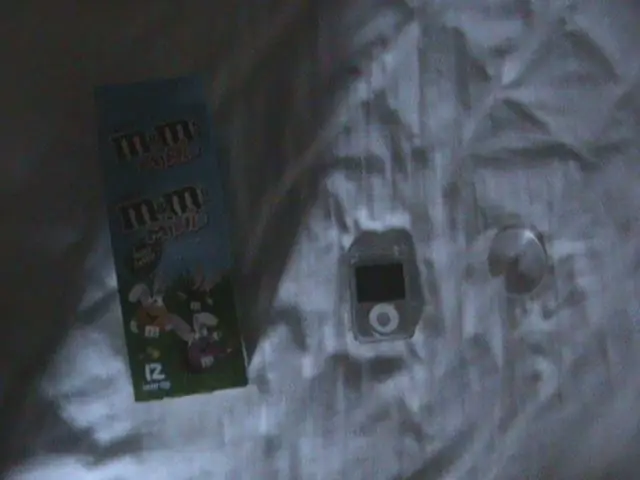
materiais:
1. caixa 2. lente ampliadora (peguei a minha no telescópio antigo) 3. caixa do ipod 4.tape (fita adesiva) 5.ipod (duh) ferramentas: 1.scisores 2.plyers
Etapa 2: Corte
corte de ambas as extremidades da caixa.
Etapa 3: faça a lente de visualização


Cole a lente do telescópio em um pedaço de papelão (usei um anel de plástico) e prenda o papelão em uma das pontas da primeira caixa.
Etapa 4: faça o suporte


quebrar uma pequena seção da parte inferior da metade maior do case em que seu ipod veio é onde sai o cabo do alto-falante.
Em seguida, cole a caixa na outra extremidade da caixa com a extremidade aberta voltada para fora.
Etapa 5: adicionar som


compõem o sistema ilustrado abaixo.
Etapa 6: fita

prenda como mostrado na imagem abaixo.
Etapa 7: Concluída

coloque para baixo assim e assista a vídeos, fotos etc.
LEMBRE-SE QUE QUANTO AINDA VOCÊ É MAIS GRANDE A TELA APARECE!
Recomendado:
Faça a tela do seu IPod Touch parecer NOVA !!: 6 etapas

Faça a tela do seu iPod Touch parecer NOVA !!: Isso pode parecer estúpido, mas este é um segredo das lojas da Apple e das lojas Best Buy, que realmente funciona! E o Natal está chegando As pessoas de sorte que têm uma (ou aquelas que vão receber uma) sabem como limpar corretamente a tela. Lembre-se
Macintosh com tela sensível ao toque - Mac clássico com um iPad Mini para a tela: 5 etapas (com fotos)

Macintosh com tela sensível ao toque | Mac clássico com um iPad Mini para a tela: Esta é a minha atualização e design revisado sobre como substituir a tela de um Macintosh vintage por um iPad mini. Este é o sexto destes que fiz ao longo dos anos e estou muito feliz com a evolução e o design deste! Em 2013, quando fiz
Arduino Halloween Edition - Tela pop-out de zumbis (etapas com imagens): 6 etapas

Arduino Halloween Edition - Tela pop-out de zumbis (etapas com imagens): Quer assustar seus amigos e fazer barulho no Halloween? Ou apenas quer fazer uma boa pegadinha? Esta tela pop-out de zumbis pode fazer isso! Neste Instructable, vou ensiná-lo a criar facilmente zumbis usando o Arduino. O HC-SR0
Gire a tela e a tela sensível ao toque do Raspberry Pi: 4 etapas

Rotate Raspberry Pi Display and Touchscreen: Este é um instrutível básico para mostrar a você como girar o display e a entrada da tela de toque para qualquer Raspberry Pi executando o sistema operacional Buster Raspbian, mas eu usei esse método desde Jessie. As imagens usadas aqui são de um Raspberry Pi
Maneira rápida e fácil de alterar sua tela de bloqueio em 6 etapas simples (Windows 8-10): 7 etapas

Maneira rápida e fácil de alterar sua tela de bloqueio em 6 etapas simples (Windows 8-10): Quer alterar as coisas em seu laptop ou PC? Quer uma mudança em sua atmosfera? Siga estas etapas rápidas e fáceis para personalizar com sucesso a tela de bloqueio do seu computador
